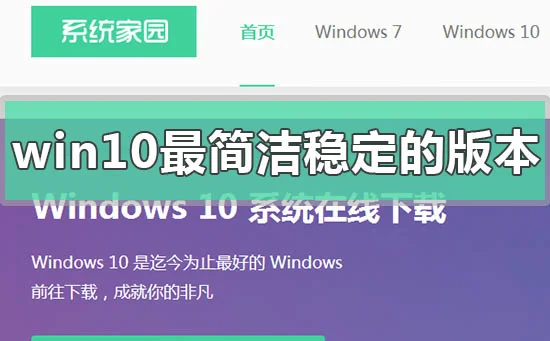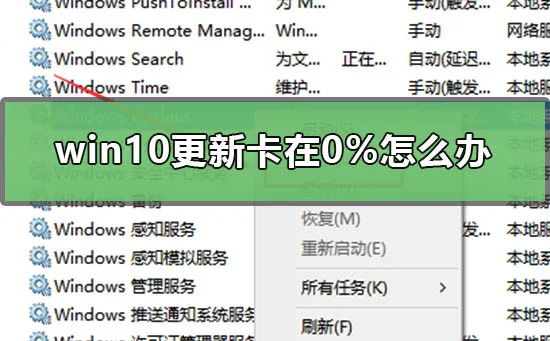我们在使用win101909版本的操作系统的时候,有些情况下可能会遇到系统出现蓝屏并且提示kmodeexceptionnothandled的情况,对于这种问题小编觉得可能是因为我们电脑的网卡驱动出现了问题,可以尝试在网卡官网下载最新的驱动安装到电脑中即可。具体解决步骤就来看下小编是怎么做的吧~
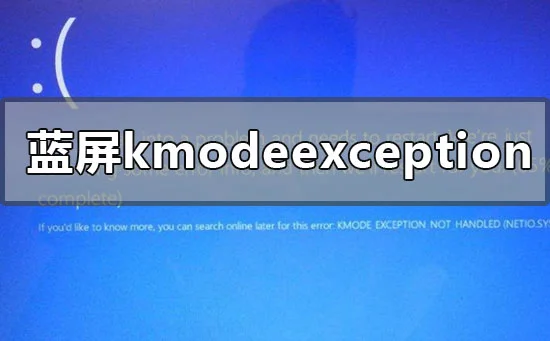
【win101909常见问题汇总】
win10版本1909蓝屏kmodeexceptionnothandled怎么办
方法一:
1.引发蓝屏的进程为 “tcpip.exe”,是设备中的网卡驱动程序的相关进程。
此蓝屏有可能是由于设备中安装的网卡驱动程序出现异常导致的。
2.可以尝试通过设备品牌官网下载对应设备型号的 BIOS、有线网卡、无线网卡驱动程序安装包,
覆盖安装到设备中,安装完毕后重启设备,看一下是否还会蓝屏。
注意:不要使用任何第三方驱动程序升级软件 (如鲁大师、驱动精灵等),仅通过设备品牌官网下载驱动程序。

方法二:
1.如果以上方法都不可以解决问题,可以尝试重装系统
2.电脑知识网下载的操作系统不需要复杂的步骤,直接使用傻瓜式装机,上手简单。

3.电脑知识网的系统安全稳定、绿色流畅,可以在电脑知识网下载我们需要的操作系统:
地址<<<
安装教程<<<
第一步:下载通用PE工具箱
下载地址<<<
准备好一个U盘,U盘大小自行决定。当然了,如果想要用u盘安装win7或是u盘装win8建议容量大一些,至少需要3~4G,即便是用u盘装xp系统 ,也需要600MB~1.5G。
利用U盘装系统软件,制作u盘系统安装盘。
相关推荐:通用PE工具箱8.2二合一版
如果在制作启动u盘的时候,遇到失败或者安全软件、杀毒误报,请添加信任或者退出安装软件。
第二步:用通用PE工具箱制作U盘启动盘
下载完成之后WinXP系统下直接双击运行即可,Win7/8/10系统请点右键以管理员身份运行。执行通用PE工具箱安装包,安装好以后,执行桌面“通用PE工具箱”!
插上准备好的空白U盘后,软件会自动识别并选择当前插入的U盘。首先通过【选择U盘】下拉列表选择您将要制作的U盘,然后点击【一键制作USB启动盘】按钮开始启动U盘启动盘的制作。
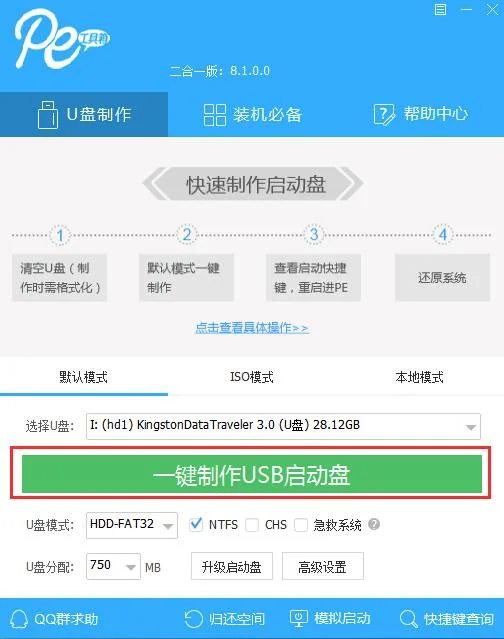
为了保护您U盘上的数据不会被误删除,软件将弹出警告窗口再次让您确认是否继续操作。在确保您U盘上的数据安全备份后,点击【继续制作】按钮继续制作启动U盘。

制作过程中,软件的其他按钮将会变成灰色不可用状态。同时在界面下方,会实时显示制作的进度。此过程大约持续2-5分钟,依据个人的U盘读写速度而不同。